- Mwandishi Jason Gerald [email protected].
- Public 2024-02-01 14:15.
- Mwisho uliobadilishwa 2025-01-23 12:48.
WikiHow hukufundisha jinsi ya kutengeneza kiendeshi kilichoharibika (aka flash drive au flash disk). Kwa shida za programu au dereva, unaweza kukagua na kutengeneza kiendeshi chako ukitumia zana ya kukarabati iliyojengwa ndani ya kompyuta. Ikiwa diski haifanyi kazi kwa sababu ya muundo usiofaa au data iliyoharibiwa, unaweza kurekebisha diski. Walakini, kumbuka kuwa kurekebisha muundo wa gari la USB kutafuta data zote zilizohifadhiwa juu yake. Mwishowe, ikiwa diski haifanyi kazi kwa sababu ya uharibifu wa mwili, utahitaji kupeleka diski hiyo kwa idara ya teknolojia au huduma ya kupona data ya kitaalam. Ikiwa hiyo haiwezekani, unaweza kuirekebisha mwenyewe kwa kusongesha nyaya zilizoharibiwa za diski ya USB kwenye kebo inayofanya kazi ya USB. Walakini, kutengeneza diski na wewe mwenyewe sio hatua inayopendekezwa, kwani una hatari ya kuharibu diski.
Hatua
Njia 1 ya 3: Changanua na Ukarabati Disk
Madirisha

Hatua ya 1. Unganisha gari la flash kwenye kompyuta
Diski inaweza kuingizwa kwenye moja ya bandari zinazopatikana za mstatili kwenye kitengo cha usindikaji cha kati au CPU ya kompyuta. Ikiwa diski ina makosa au yaliyomo hayawezi kuonyeshwa, unaweza kuhitaji kusasisha madereva yako au programu ukitumia huduma ya ukarabati wa kompyuta.
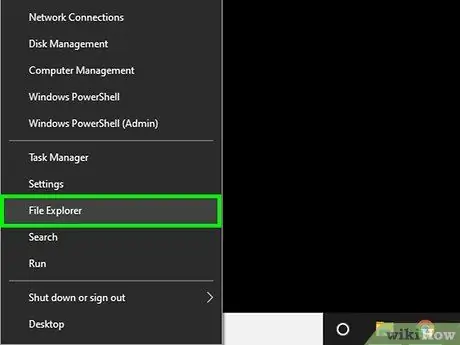
Hatua ya 2. Bonyeza Kushinda + E kufungua File Explorer
Programu ya File Explorer itafunguliwa kwenye kompyuta. Unaweza kutumia File Explorer kufikia gari la kuendesha gari.
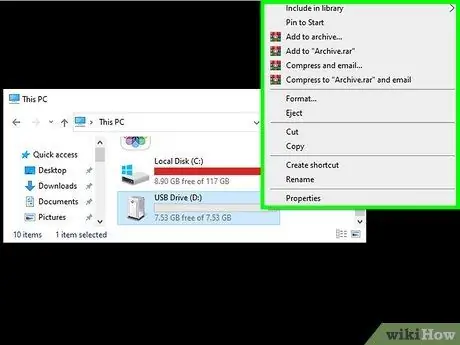
Hatua ya 3. Bonyeza kulia ikoni ya diski
Menyu itaonekana upande wa kulia wa diski baada ya hapo.
Unaweza kuhitaji kubonyeza " >"karibu na chaguzi" PC hii ”Kwanza ili kuweza kuona diski.
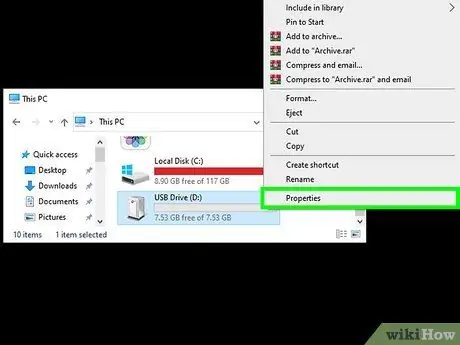
Hatua ya 4. Bonyeza Mali
Ni chini ya menyu ambayo hupakia wakati diski imebofya kulia.
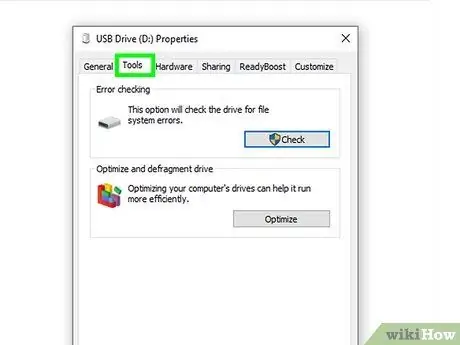
Hatua ya 5. Chagua kichupo cha Zana
Kichupo hiki kiko juu ya dirisha la "Mali".
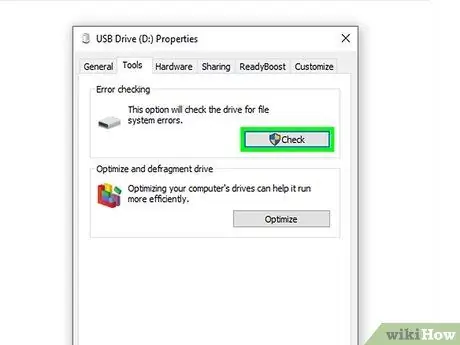
Hatua ya 6. Bonyeza Angalia
Chaguo hili liko juu ya " Zana ”Katika sehemu ya" Kosa kuangalia ".
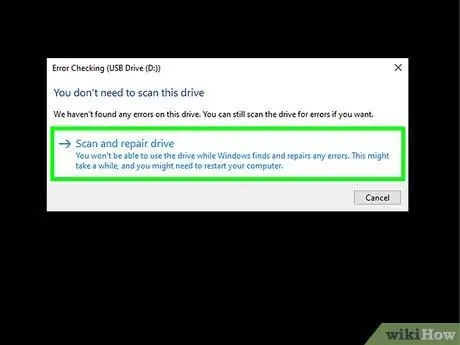
Hatua ya 7. Subiri Windows kumaliza kukarabati diski
Unaweza pia kuhitaji kufuata vidokezo vya skrini wakati wa mchakato wa ukarabati.
Unaweza kuhitaji kuthibitisha ukarabati wa diski kwa kubofya " Changanua na Ukarabati ", kwa mfano.
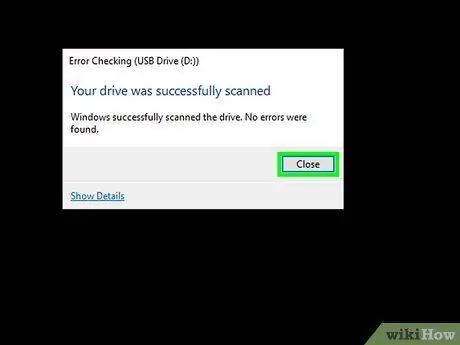
Hatua ya 8. Bonyeza Funga wakati unachochewa
Ikiwa shida ya diski inahusiana na dereva au programu, wakati huu diski inapaswa kufanya kazi kawaida.
Mac
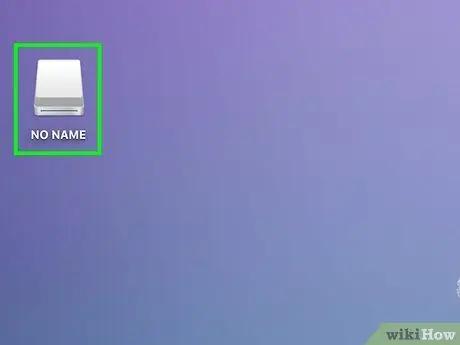
Hatua ya 1. Unganisha gari la flash kwenye kompyuta
Diski inaweza kuziba kwenye bandari yoyote ya mstatili kwenye kifuniko au kwenye kompyuta ya Mac. Ikiwa unapata shida na diski yako au yaliyomo kwenye diski yako hayawezi kuonyeshwa, unaweza kuhitaji kusasisha dereva au programu ukitumia kipengee cha kukarabati kilichojengwa ndani ya kompyuta.
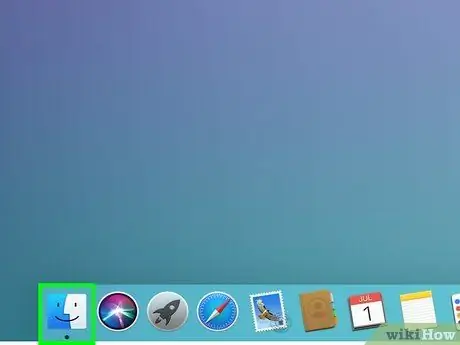
Hatua ya 2. Fungua Kitafutaji
Programu hii imewekwa alama ya ikoni ya uso wa bluu. Unaweza kuipata kwenye Dock ya kompyuta yako.
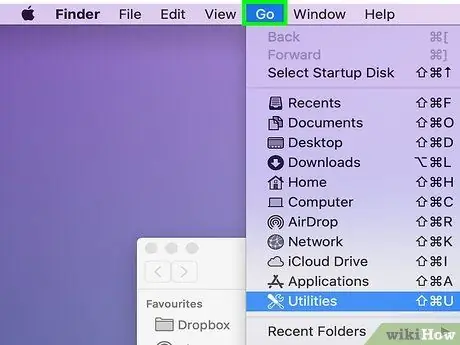
Hatua ya 3. Bonyeza menyu ya Nenda
Menyu hii inaonekana kwenye kona ya juu kushoto ya skrini.
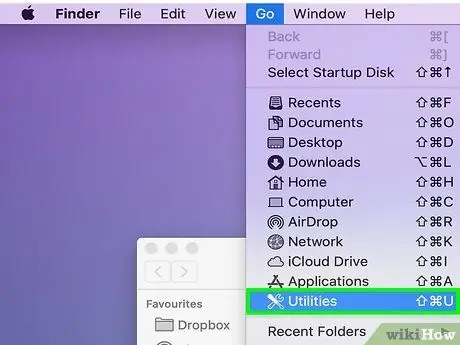
Hatua ya 4. Chagua Huduma
Chaguo au folda hii iko chini ya menyu kunjuzi Nenda ”.
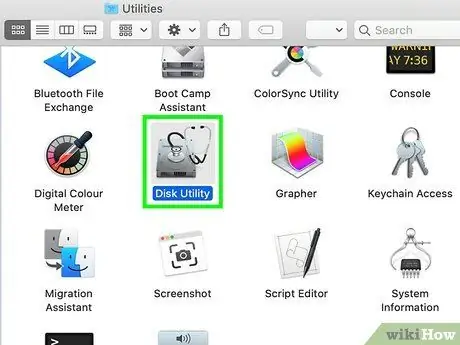
Hatua ya 5. Bonyeza mara mbili Huduma ya Disk
Chaguo hili linaonyeshwa na ikoni ya stethoscope juu ya diski ngumu.
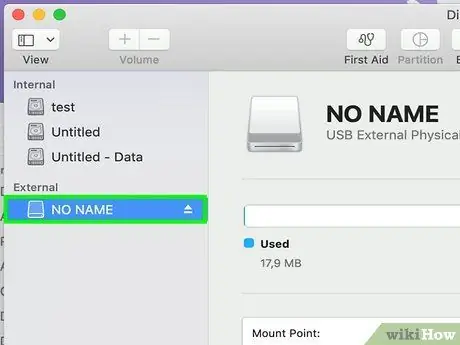
Hatua ya 6. Chagua diski kukarabati
Diski inaonyeshwa na ikoni iliyowekwa ndani chini ya kichwa cha "Nje".
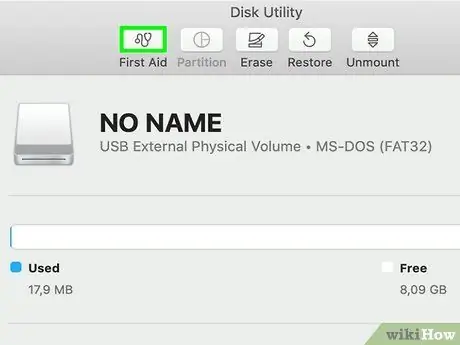
Hatua ya 7. Chagua Msaada wa Kwanza
Ni juu ya dirisha la Huduma ya Disk.
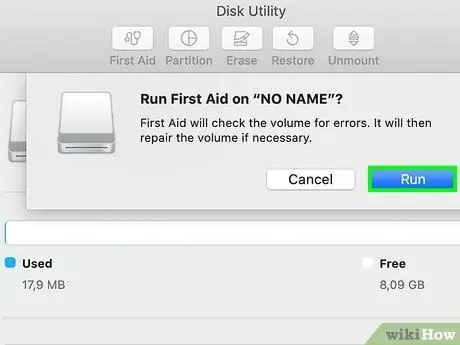
Hatua ya 8. Bonyeza Run wakati unasababishwa
Unaweza kuona kitufe hiki cha samawati kwenye kidukizo.
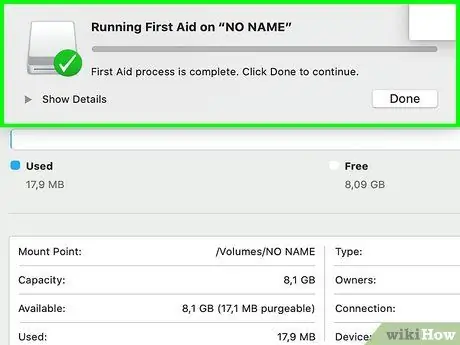
Hatua ya 9. Subiri skanisho ikamilishe
Disk Utility itatatua programu au shida zinazohusiana na dereva.
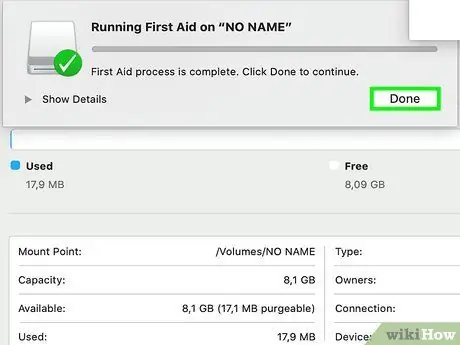
Hatua ya 10. Bonyeza Imemalizika wakati unahamasishwa
Ikiwa shida na diski inahusiana na dereva au programu, wakati huu diski inapaswa kufanya kazi kawaida.
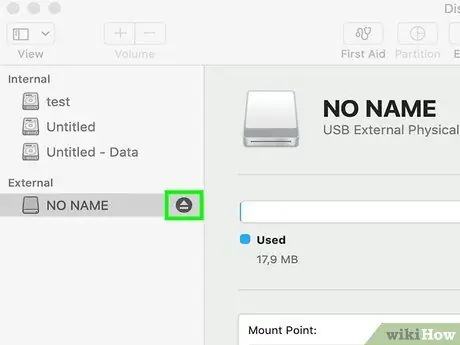
Hatua ya 11. Bonyeza
Unapomaliza kutumia kiendeshi kwenye kompyuta, kila wakati ondoa diski kutoka kwa kompyuta kabla ya kuondoa diski (kimwili). Kwa njia hii, unaweza kuzuia uharibifu wa diski. Ili kumaliza unganisho la diski, bonyeza kitufe cha "Toa" karibu na jina la diski katika Kitafutaji, au bonyeza na uburute diski kwenye ikoni ya "Toa" kwenye Dock ikiwa uko kwenye eneo-kazi. Chomeka diski kwenye moja ya bandari za USB zinazopatikana. Hatua ya 2. Bonyeza Kushinda + E kufungua File Explorer Programu ya File Explorer itafunguliwa kwenye kompyuta. Unaweza kutumia File Explorer kufikia gari la kuendesha gari. Menyu mpya itapakia upande wa kulia wa diski. Chaguo hili liko kwenye menyu ambayo hupakia baada ya kubofya diski kwa kulia. Baada ya hapo, dirisha la "Umbizo" litafunguliwa. Tumia menyu kunjuzi chini ya "Mfumo wa Faili" kuchagua mfumo wa faili ili urekebishe diski. Chaguzi zinazopatikana ni: Hatua ya 6. Bonyeza Anza na uchague SAWA. Windows itaumbiza diski mara baada ya. Sasa, kiendeshi chako kimebadilishwa vizuri. Chomeka diski kwenye moja ya bandari za USB za Mac. Menyu hii inaonekana kwenye kona ya juu kushoto ya mwambaa wa menyu. Chaguo hili liko kwenye menyu kunjuzi Nenda ”. Unaweza kupata chaguo hili katikati ya ukurasa wa "Huduma". Jina la diski liko kushoto kabisa kwa dirisha la Huduma ya Disk. Kichupo hiki kinaonekana juu ya dirisha la Huduma ya Disk. Tumia sehemu iliyo karibu na "Jina" kuchapa jina la diski baada ya diski hiyo kurekebishwa. Tumia menyu kunjuzi karibu na "Umbizo" kuchagua fomati ya faili. Menyu ya kunjuzi iliyo na chaguzi zifuatazo itaonekana: Chagua " MS-DOS (FAT) "au" ExFat ”Kwa utangamano bora. Hatua ya 10. Bonyeza Futa na uchague Futa wakati unachochewa. Mchakato wa uumbizaji wa disc utaanza. Ukimaliza, unaweza kuona ikoni ya diski kwenye desktop ya kompyuta. Baada ya urekebishaji kukamilika, bonyeza " Imefanywa " kuendelea. Hatua ya 12. Bonyeza
Unapomaliza kutumia diski kwenye kompyuta, ondoa diski kutoka kwa kompyuta kila wakati kabla ya kuondoa diski (kimwili). Kwa hivyo, uharibifu wa diski unaweza kuzuiwa. Ili kumaliza unganisho, bonyeza kitufe cha "Toa" karibu na diski kwenye kidirisha cha Kitafutaji, au bonyeza na uburute diski kwenye ikoni ya "Toa" kwenye Dock wakati uko kwenye eneo-kazi. Usijaribu kufungua diski isipokuwa uwe na uzoefu wa kitaalam ukarabati wa diski ngumu zilizoharibika mwilini. Inawezekana kwamba diski haiwezi kushikamana na kompyuta kwa sababu imezuiwa na vitu ambavyo vinaweza kutolewa kwa urahisi. Ukiona kitu kwenye kinywa cha diski, kiondoe kwa kutumia dawa ya meno au kidole cha sikio. Inawezekana kuwa shida iko kwenye bandari ya USB isiyofaa, na sio diski yako. Ikiwa haujali hatari ya kupoteza faili au kuharibu diski yako na unataka kutengeneza diski yako mwenyewe, hapa kuna vifaa utakavyohitaji: Fungua kifuniko ukitumia bisibisi ya kichwa-gorofa. Ikiwa bodi ya mzunguko wa kijani (PCB) imeharibiwa au vidonge vya solder vinatoka, unaweza kuhitaji msaada wa wataalamu. Weka mwisho wa kontakt ili iwe inakabiliwa na wewe, na vidonge vya solder vinaelekeza juu. Hakikisha umekata mwisho wa USB ikiwa kebo ya diski kuu ni adapta. Ikiwezekana, ondoa mpira kwa sentimita 0.6 kwenye waya nne ndani ya kebo ambayo imeunganishwa na kebo ya USB. Usiwe na haraka wakati wa kuuza kwa sababu ikiwa hautaunganisha waya kwa nguvu, inawezekana kwamba gari la kuendesha gari halitafanya kazi. Cable inaweza kuingizwa kwenye moja ya nafasi za mstatili kwenye CPU ya kompyuta. Ikiwa diski inatambuliwa na kompyuta, fungua diski na usonge faili kwenye gari ngumu ya kompyuta haraka iwezekanavyo:Njia 2 ya 3: Reformat Flash
Madirisha

Hatua ya 1. Unganisha gari la USB flash kwenye kompyuta
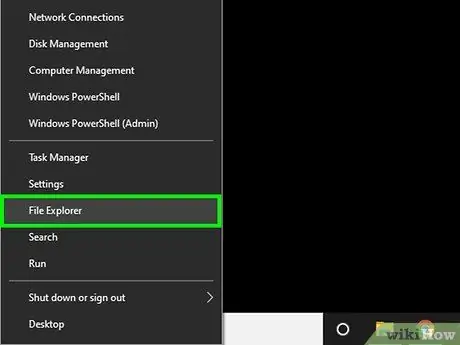
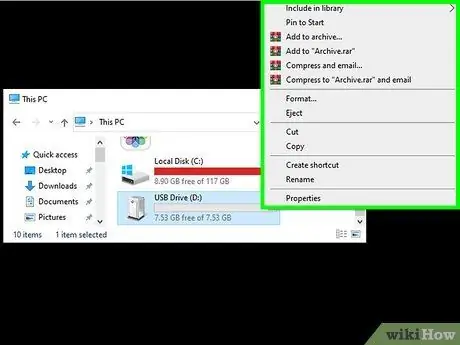
Hatua ya 3. Bonyeza kulia ikoni ya diski ya flash
Unaweza kuhitaji kubonyeza " >"karibu na chaguzi" PC hii ”Kwanza ili kuweza kuona diski.
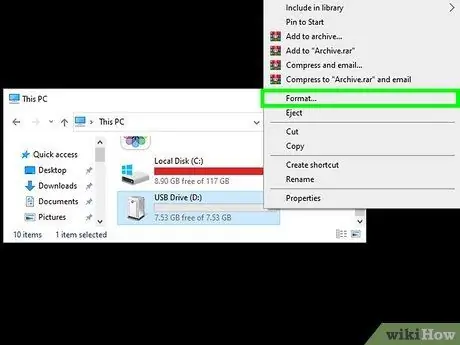
Hatua ya 4. Bonyeza Umbizo
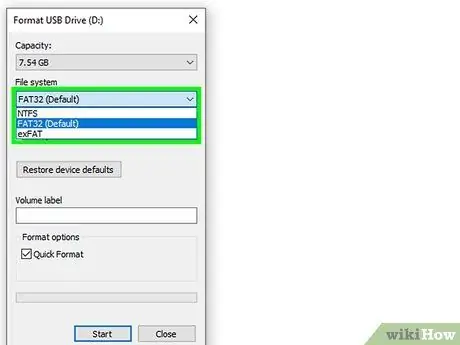
Hatua ya 5. Chagua mfumo wa faili
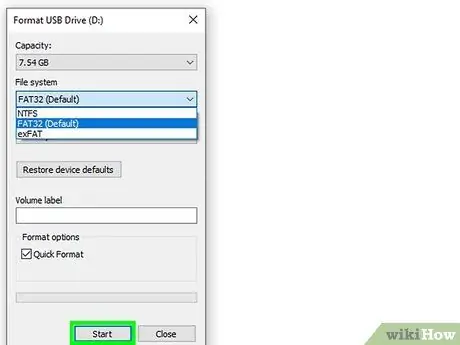
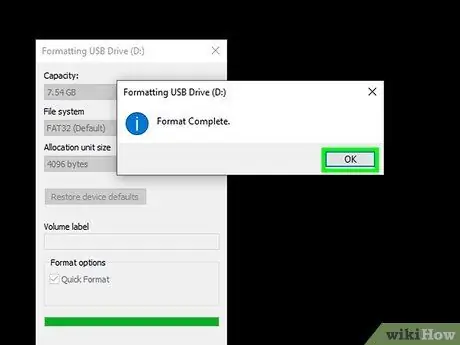
Hatua ya 7. Bonyeza sawa wakati unapoombwa
Mac
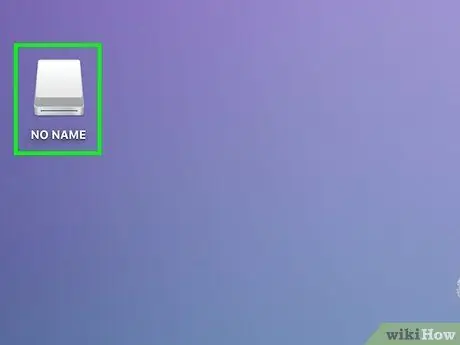
Hatua ya 1. Unganisha diski kwenye kompyuta
Aina zingine za kompyuta ya Mac hazina bandari ya kawaida ya USB, kwa hivyo utahitaji kununua adapta
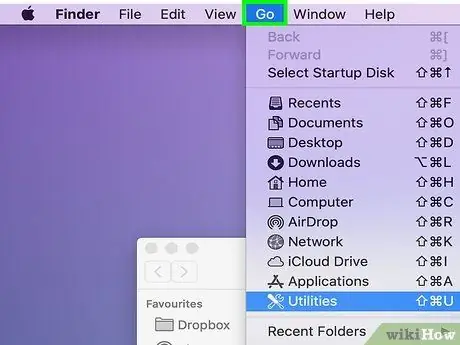
Hatua ya 2. Bonyeza Nenda
Ikiwa hauoni chaguo " Nenda ”, Bonyeza ikoni ya Kitafutaji ambayo inaonekana kama uso wa samawati kwenye Dock ya kompyuta yako kwanza.
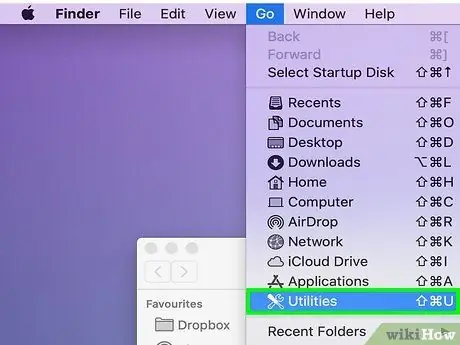
Hatua ya 3. Bonyeza Huduma
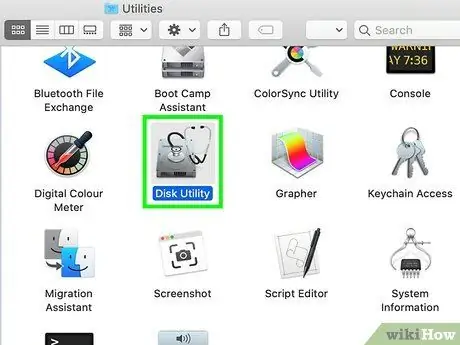
Hatua ya 4. Bonyeza mara mbili Huduma ya Disk
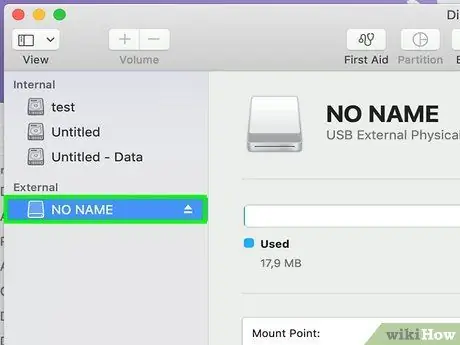
Hatua ya 5. Bonyeza jina la diski
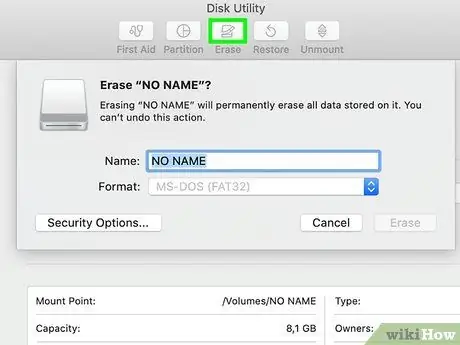
Hatua ya 6. Chagua kichupo cha Futa
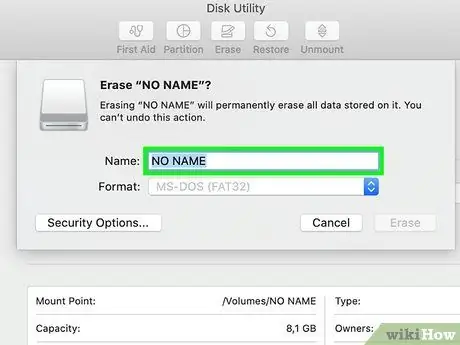
Hatua ya 7. Andika jina la diski
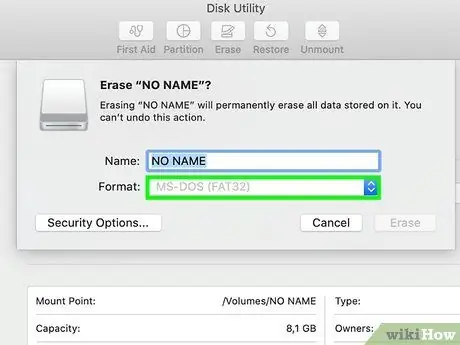
Hatua ya 8. Chagua umbizo au mfumo wa faili
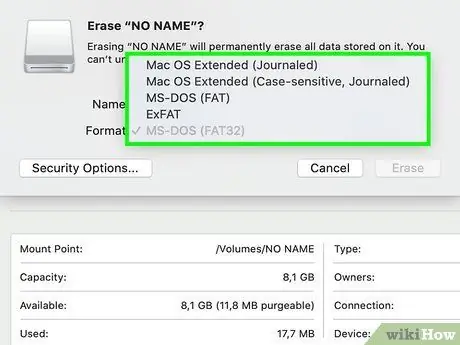
Hatua ya 9. Bonyeza chaguo fomati ya taka
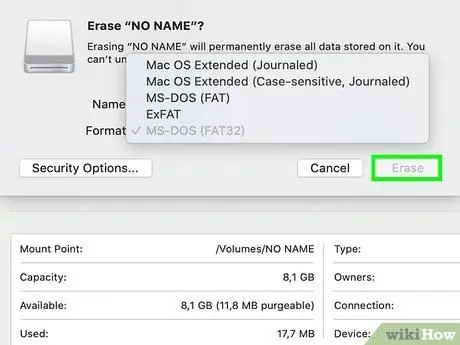
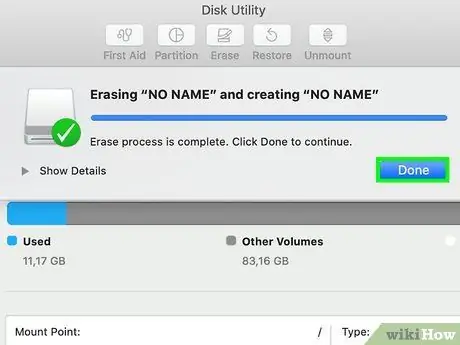
Hatua ya 11. Bonyeza Imefanywa
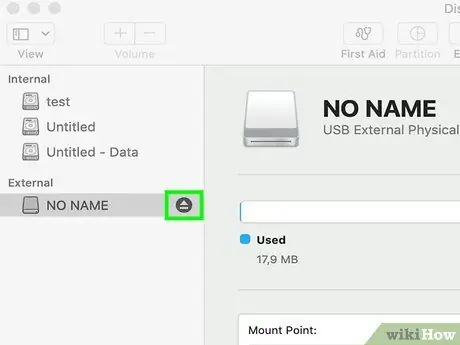
Njia ya 3 ya 3: Kukarabati Uharibifu wa Kimwili kwa Disk

Hatua ya 1. Elewa kuwa ukarabati wa diski hauwezi kutoa matokeo unayotaka

Hatua ya 2. Angalia na utafute vumbi au vitu vya kigeni kwenye kinywa cha disc
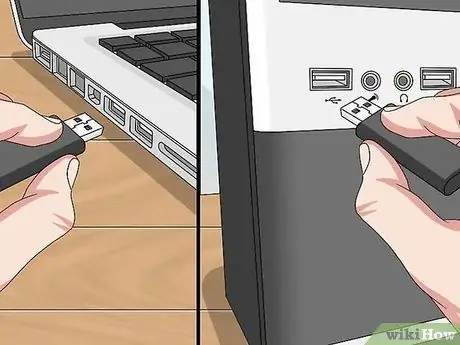
Hatua ya 3. Jaribu diski ya jaribio kwenye bandari ya USB au kompyuta nyingine
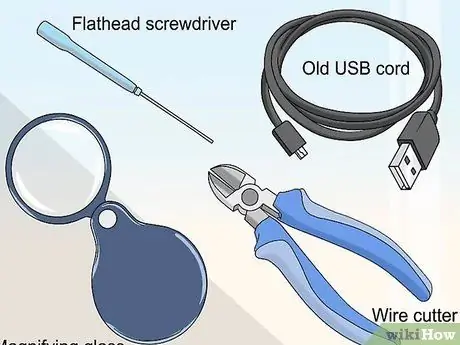
Hatua ya 4. Andaa zana ya kutengeneza ili kuunganishia kontakt ya diski iliyoharibiwa

Hatua ya 5. Ondoa kifuniko cha diski
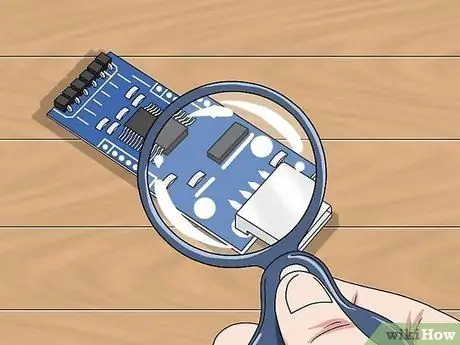
Hatua ya 6. Tumia glasi ya kukuza ili kuona bodi ya mzunguko (PCB) na pedi za solder
Vipande vya solder ni vipande vinne vya solder ambavyo huunganisha ncha za kontakt USB na laini za shaba kwenye bodi ya mzunguko. Ikiwa kontakt imekatwa, lakini bodi ya mzunguko au pedi za solder haziharibiki, nenda kwenye hatua inayofuata

Hatua ya 7. Weka diski kwenye uso mgumu

Hatua ya 8. Tumia mkasi au kipunguzi cha kebo kukata ncha moja ya kebo ya USB

Hatua ya 9. Fungua mpira wa kinga wa waya wa kebo ya USB

Hatua ya 10. Solder kila waya kwa pedi nne za solder

Hatua ya 11. Chomeka upande wa pili wa kebo ya USB kwenye kompyuta
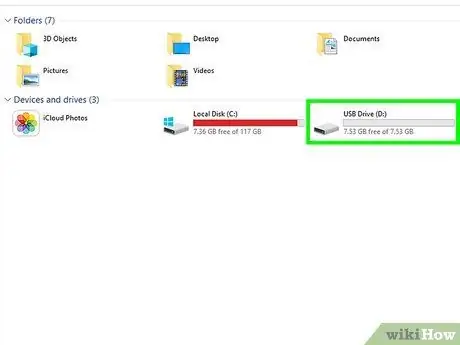
Hatua ya 12. Pata gari la flash kwenye kompyuta ikiwa inawezekana
Vidokezo
Onyo






